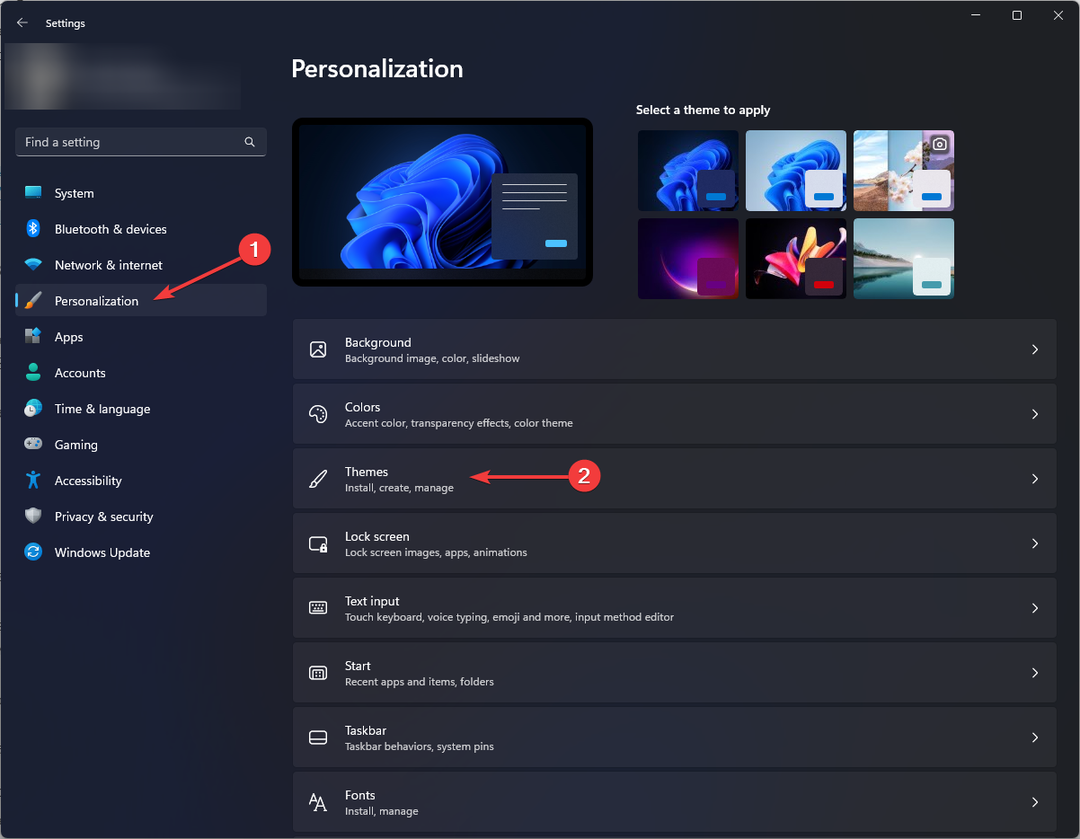Ako najvhodnejšie riešenie sa ukazuje uvoľnenie miesta na disku
- Mnoho používateľov uviedlo, že pri vykonávaní lokálnej inovácie na Windows 11 narazili na chybu 0x4005(16389).
- Chyba sa zobrazí, ak jedna alebo viac aplikácií nainštalovaných vo vašom počítači nie je kompatibilných s novým systémom Windows, čo vedie k zlyhaniu procesu inovácie.
- SCCM môže naraziť na túto chybu pri pokuse o nasadenie alebo správu softvéru, nasadenie nových operačných systémov alebo vykonanie miestnych aktualizácií na klientskom počítači.
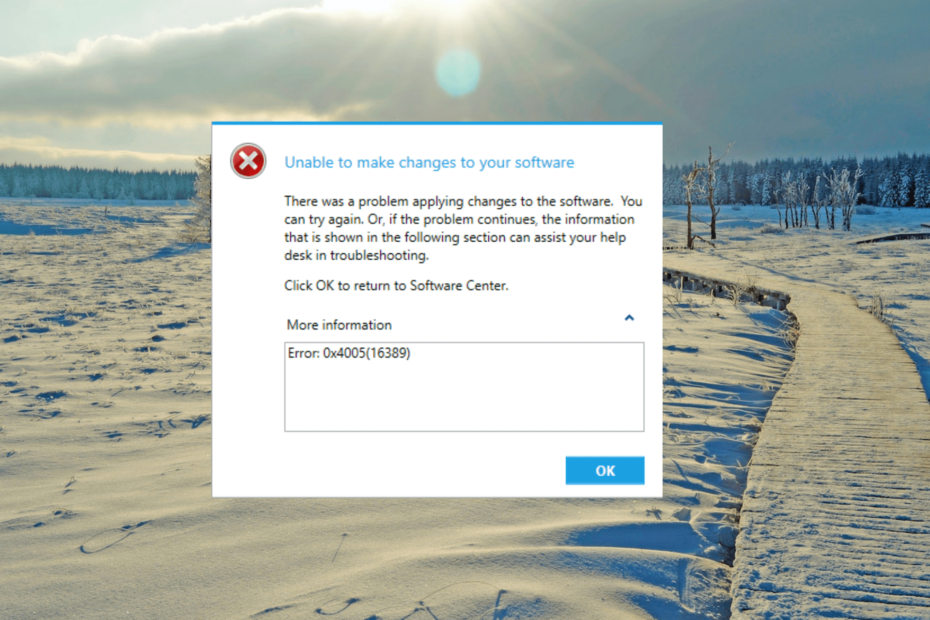
XNAINŠTALUJTE KLIKNUTÍM NA STIAHNUŤ SÚBOR
- Stiahnite si a nainštalujte Fortect na vašom PC.
- Spustite nástroj a Spustite skenovanie
- Kliknite pravým tlačidlom myši na Opravaa opravte ho v priebehu niekoľkých minút.
- 0 čitatelia si už tento mesiac stiahli Fortect
Kód chyby 0x4005(16389) je bežná systémová chyba systému Windows, ktorá sa môže vyskytnúť, keď upgrade systému Windows. Zvyčajne to znamená, že sa vyskytol problém počas procesu inovácie, ako napríklad zlyhanie pri inštalácii alebo aktualizácii konkrétneho systémového komponentu alebo ovládača.
V tejto príručke budeme diskutovať o možných príčinách chyby 0x4005(16389) a poskytneme podrobné pokyny, ako ju opraviť.
Čo spôsobuje chybu 0x4005(16389)?
Chybový kód 0x4005(16389) sa môže vyskytnúť počas procesu inovácie systému Windows a zvyčajne je spojený s nasledujúcimi bežnými príčinami:
- Rôzne vydania systému Windows: Ak sa vydanie systému Windows, na ktoré sa pokúšate inovovať, líši od vydania aktuálne nainštalovaného vo vašom počítači.
- Konflikty antivírusových programov tretích strán: Určitý softvér tretej strany nainštalovaný vo vašom počítači môže byť v konflikte s procesom inovácie systému Windows a spôsobiť chybu 0x4005.
- Nedostatočný úložný priestor: Ak je váš počítač pevný disk nemá dostatok miesta Ak chcete nainštalovať inovačné súbory systému Windows, proces môže zlyhať a spôsobiť chybu 0x4005.
- Poškodené systémové súbory: Ak základný Windows systémové súbory sú poškodené, môže to viesť k chybe 0x4005.
- Popis lokálneho počítača: Ak nastavíte popis počítača počas poradie úloh, kód chyby sa môže vyskytnúť, ak skript alebo príkaz použitý na vykonanie tejto akcie zlyhá.
Ako opravím chybu 0x4005(16389) pri inovácii systému Windows?
Skôr než sa pokúsite o komplexnejšie riešenia, vyskúšajte niekoľko jednoduchých krokov:
- Reštartujte zariadenie: Problém môže často vyriešiť reštartovanie počítača.
- Na inováciu použite rovnaké vydanie systému Windows: Ak sa pokúsite inovovať na inú verziu systému Windows, než akú máte vo svojom počítači, uistite sa, že inovujete na rovnaké vydanie.
- Zakázať antivírusové programy tretích strán: Antivírusové programy môžu niekedy zasahovať do procesu aktualizácie a zabrániť jeho úspešnému dokončeniu. Ak sa chcete tomuto problému vyhnúť, mali by ste vypnite antivírusový program dočasne.
1. Uvoľnite miesto na disku
- Otvor Štart menu, typ čistenie diskua vyberte položku Čistenie disku aplikáciu z výsledku vyhľadávania.
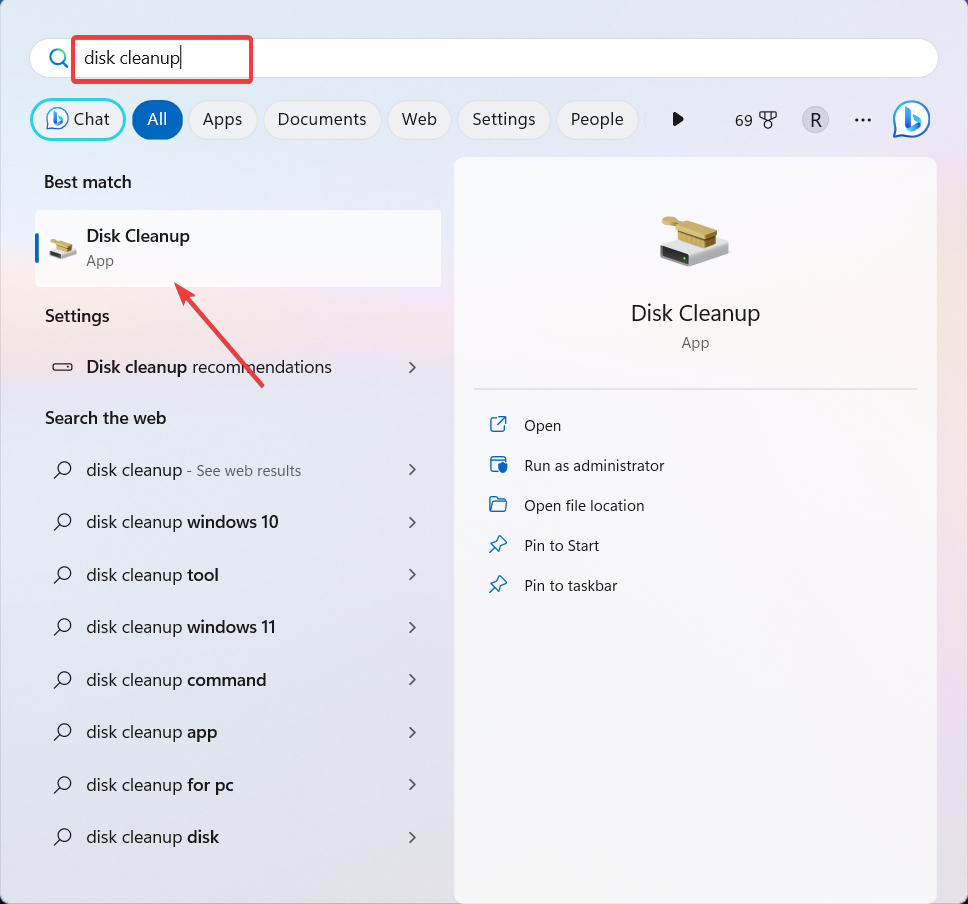
- Vyberte jednotku systému pohonu (zvyčajne označenú C🙂 a klikni OK.
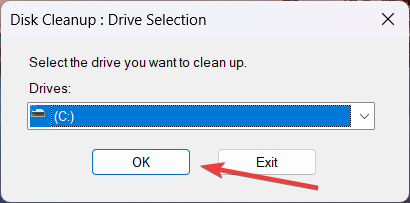
- Ďalej kliknite na Vyčistite systémové súbory tlačidlo.
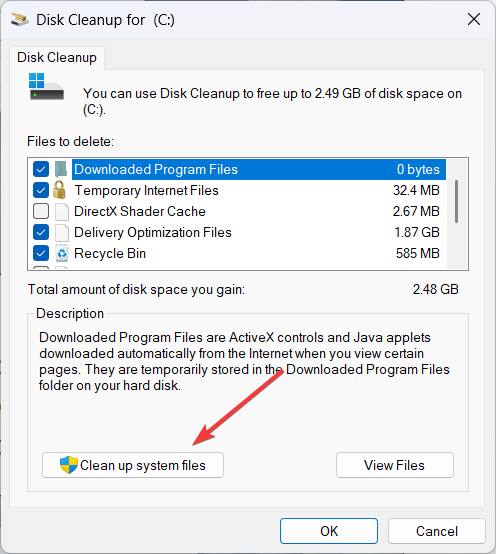
- Znova vyberte systémovú jednotku a kliknite OK.
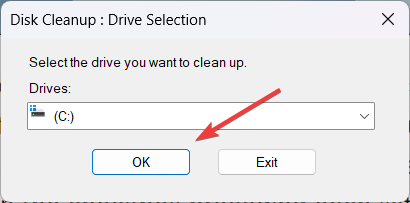
- Teraz vyberte súbory, ktoré chcete odstrániť, a kliknite OK.
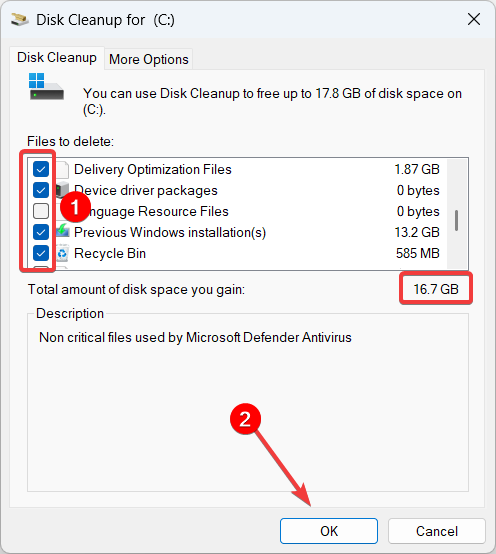
- Kliknite Vymazať súbory na potvrdenie.
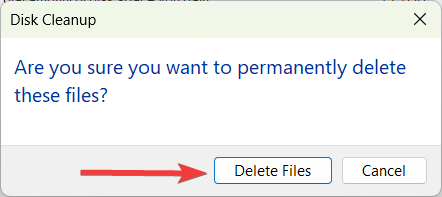
Tip odborníka:
SPONZOROVANÉ
Niektoré problémy s počítačom je ťažké vyriešiť, najmä pokiaľ ide o chýbajúce alebo poškodené systémové súbory a úložiská vášho systému Windows.
Určite použite na to určený nástroj, ako napr Fortect, ktorý naskenuje a nahradí vaše poškodené súbory ich čerstvými verziami zo svojho úložiska.
Nedostatočné miesto na disku je bežným problémom, ktorý sa vyskytuje počas aktualizácií a inovácií systému Windows, čo znemožňuje ich inštaláciu. Podľa Microsoftu budete potrebovať aspoň 20 GB voľného miesta na inováciu na Windows 10 alebo 64 GB voľného miesta na Windows 11.
Môžete tiež defragmentujte disk aby ste uvoľnili miesto a optimalizovali výkon počítača.
2. Rozšírením oddielu vytvoríte viac miesta
- Stlačte tlačidlo Windows + R na otvorenie príkazu Spustiť napíšte diskmgmt.msc, a hit Zadajte.
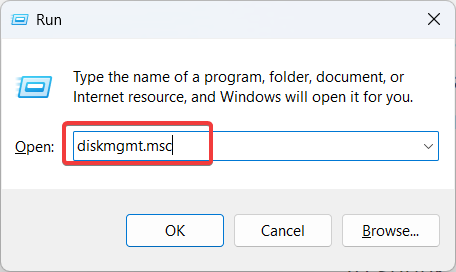
- Ak chcete zmenšiť zväzok, nájdite disk alebo oddiel, kliknite naň pravým tlačidlom myši a vyberte Zmenšiť objem…
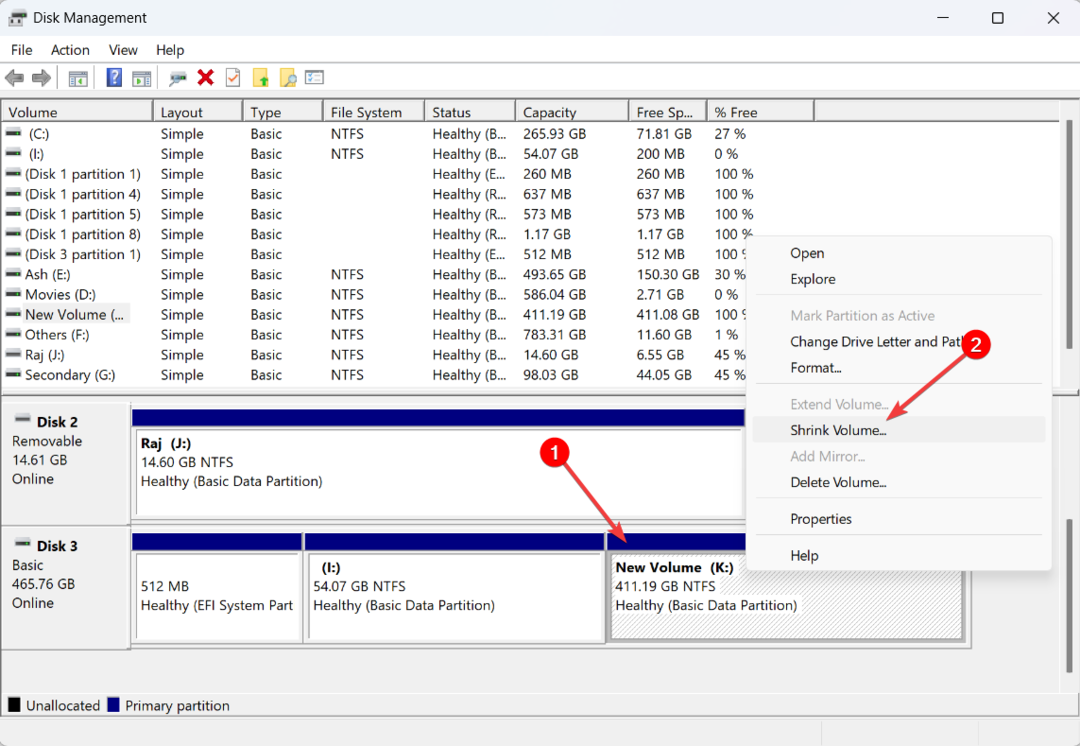
- Zadajte množstvo miesta, ktoré chcete odpočítať z jednotky v MB, a kliknite Scvrknúť sa.
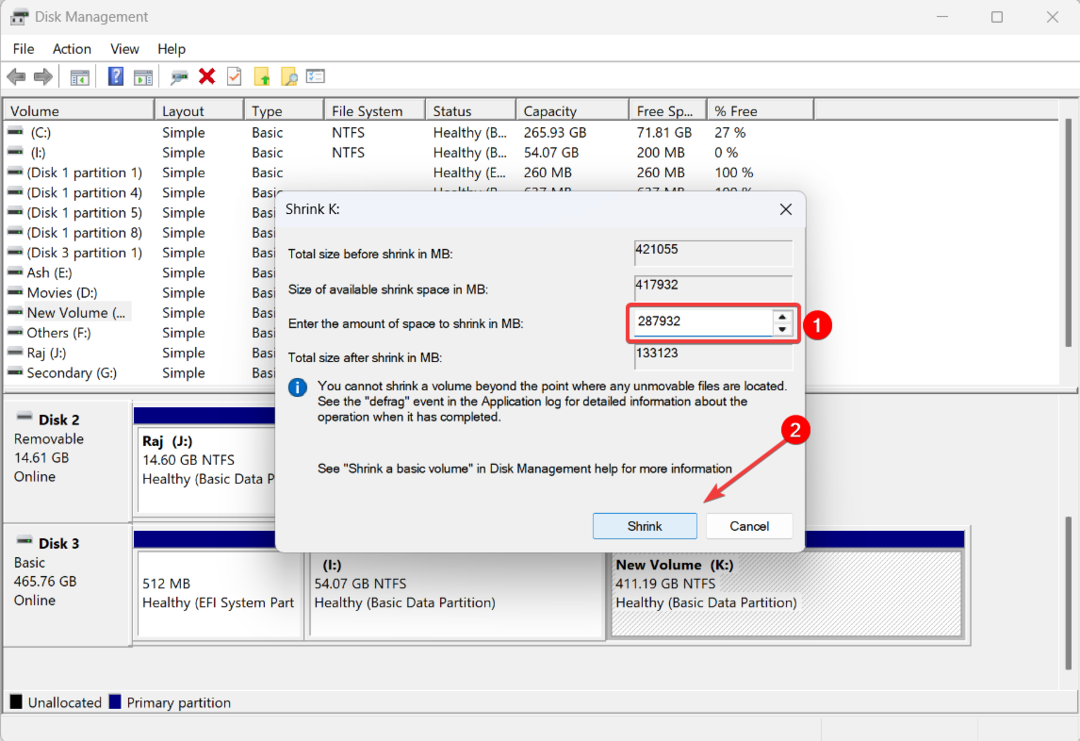
- V prípade, že chcete odstrániť zväzok, kliknite pravým tlačidlom myši na nepoužívaný disk/diskový oddiel, ktorý chcete odstrániť, a vyberte ho Odstrániť zväzok...
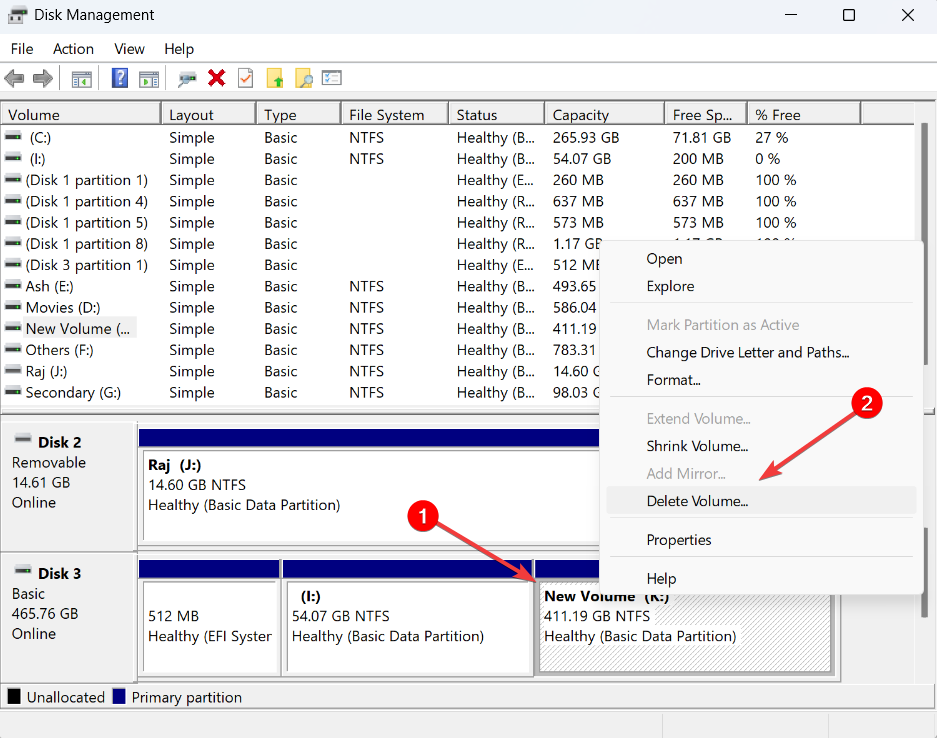
- Kliknite pravým tlačidlom myši na jednotku/diskový oddiel, ktorý chcete rozšíriť, a vyberte ho Rozšíriť hlasitosť…
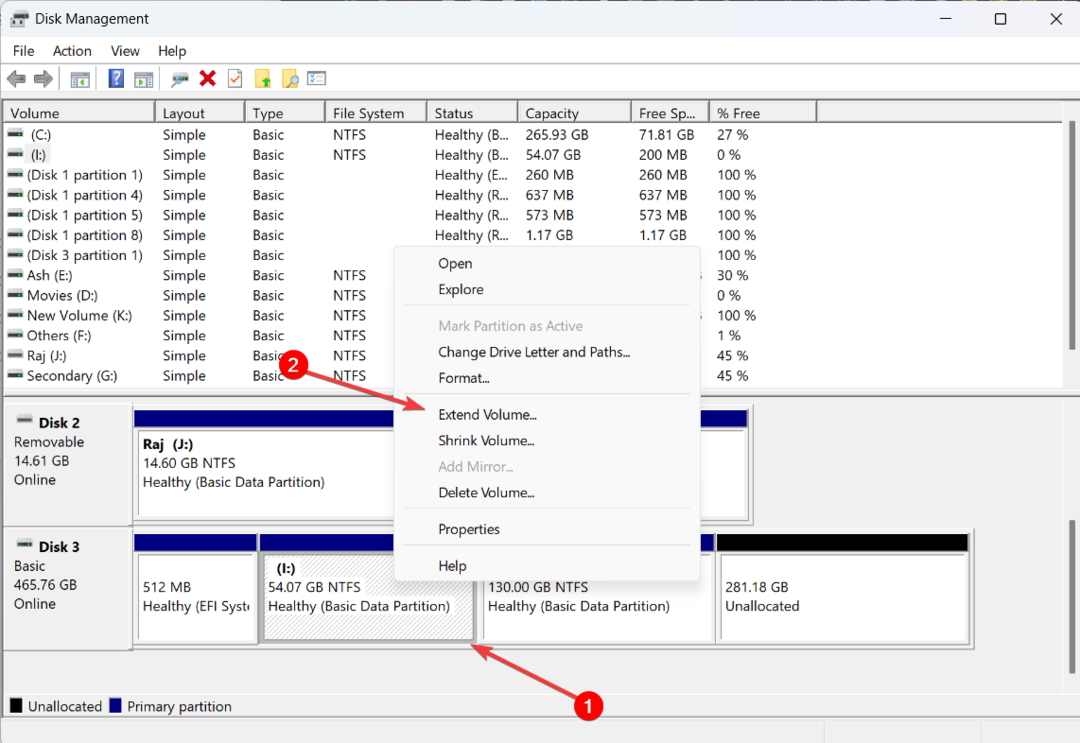
- V okne Sprievodca rozšírením zväzku kliknite na Ďalšie.
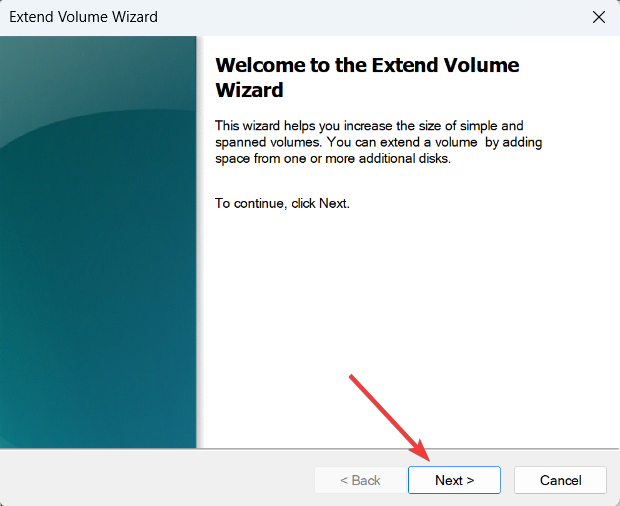
- Kliknite Ďalšie pridajte celý nepridelený priestor na jednotku, ktorú chcete rozšíriť, alebo zadajte veľkosť zväzku, ktorý chcete pridať, a potom kliknite na Ďalšie.
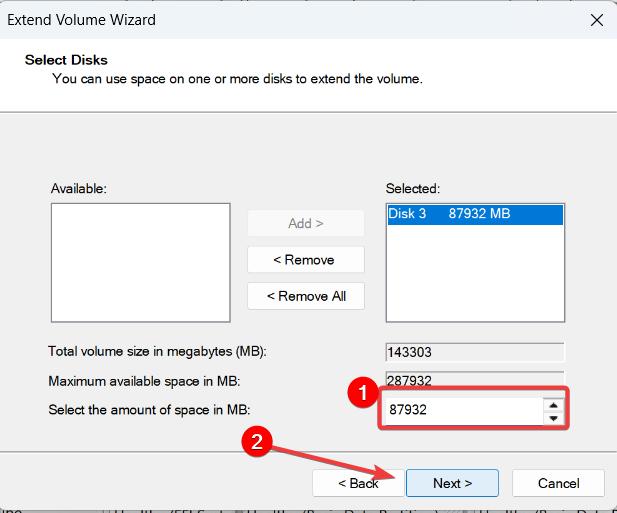
- Kliknite Skončiť na predĺženie pohonu.
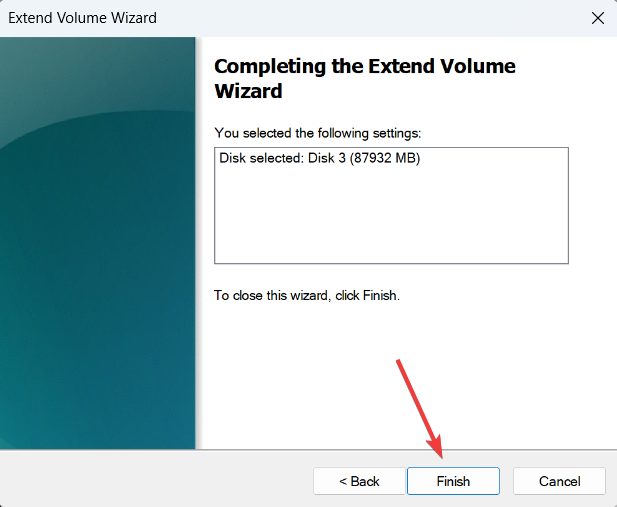
- Ak sa zobrazí výzva s upozornením, kliknite Áno pokračovať.
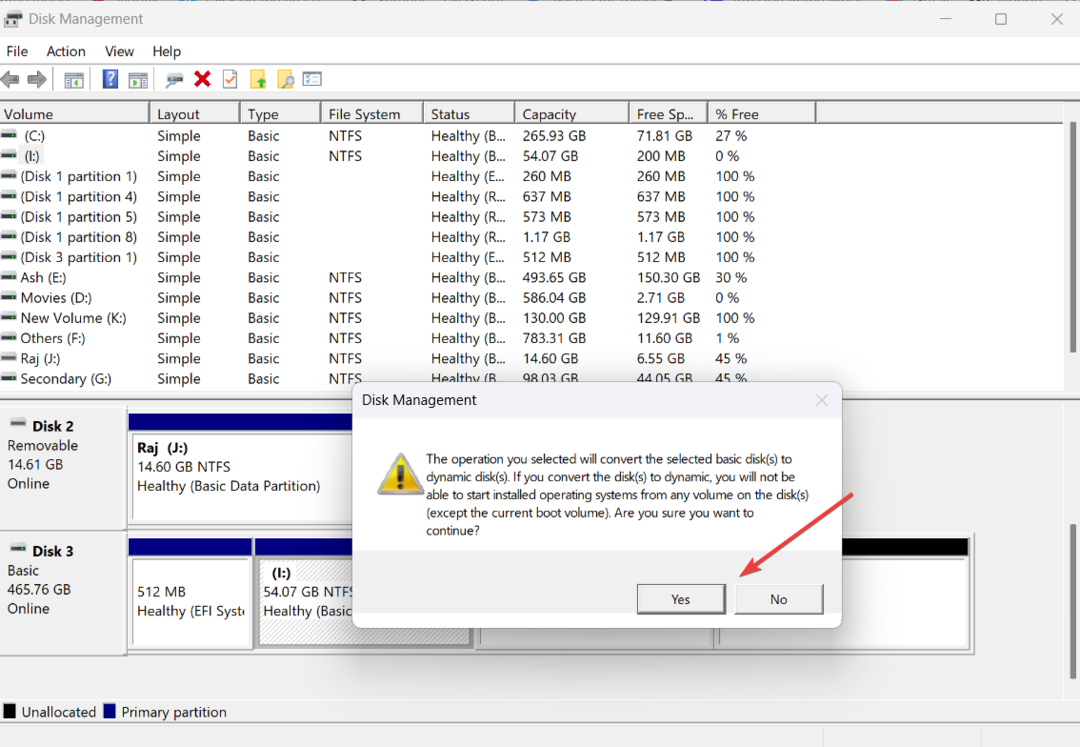
Ak chcete rozšíriť úložnú kapacitu jednotky alebo oblasti, musíte najprv zmenšiť veľkosť inej jednotky alebo odstrániť nepoužívanú jednotku, aby sa vytvorilo nepridelené miesto. Potom môžete nepridelené miesto použiť na zvýšenie objemu ľubovoľnej jednotky na disku.
- 0x80070569 Kód chyby: Čo to je a ako to opraviť
- Časový limit obrazovky Windows 11 nefunguje: 5 spôsobov, ako to opraviť
3. Zmeňte príkaz popisu lokálneho počítača
Tieto pokyny sú určené pre IT profesionálov alebo systémových administrátorov, ktorí používajú System Center Configuration Manager (SCCM) na nasadenie operačných systémov Windows v podnikovom prostredí.
- Potvrďte, či chyba súvisí so zlyhaním skriptu alebo príkazu počas sekvencie úloh, ktorá je zodpovedná za nastavenie popisu lokálneho počítača.
- Otvorte postupnosť úloh v System Center Configuration Manager (SCCM) konzoly a nájdite možnosť nastavenia popisu počítača.
- Pridaj Spustite príkazový riadok na postupnosť úloh a potom spustite nasledujúci príkaz:
cmd /c net config Server /SRVCOMMENT:"%OSDComputerDescription%" - Uložte zmeny.
- Znova spustite postupnosť úloh a chyba by mala byť vyriešená.
Ak narazíte na chybu 0x4005(16389) pri pokuse nastaviť popis lokálneho počítača pomocou skriptu alebo počas sekvencie úloh, môžete túto metódu použiť na vyriešenie chyby a úspešné dokončenie úlohy sekvencie.
4. Čistá inštalácia systému Windows
- Vložte prázdne USB alebo prázdne DVD s minimálne 8 GB voľného miesta.
- Choďte na Windows 11 na stiahnutie na oficiálnej webovej stránke spoločnosti Microsoft.
- Pod Vytvorte inštalačné médium systému Windows 11 sekciu a kliknite Stiahni teraz.
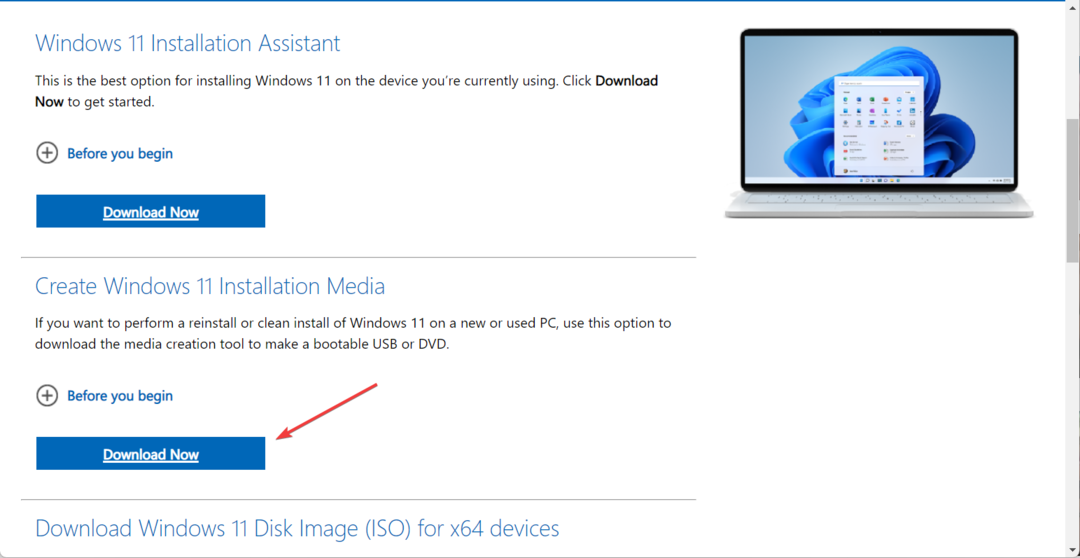
- Po stiahnutí spustite mediacreationtool.exe súbor.
- Kliknite súhlasiť pokračovať.
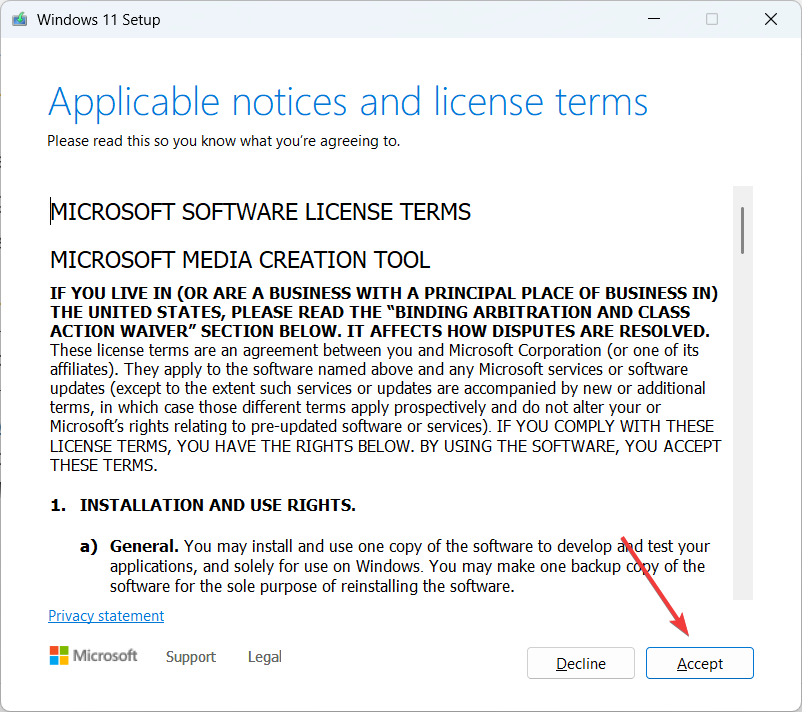
- Ak chcete vybrať iný jazyk, zrušte začiarknutie políčka vedľa Použite odporúčané možnosti pre tento počítač. Potom kliknite Ďalšie.
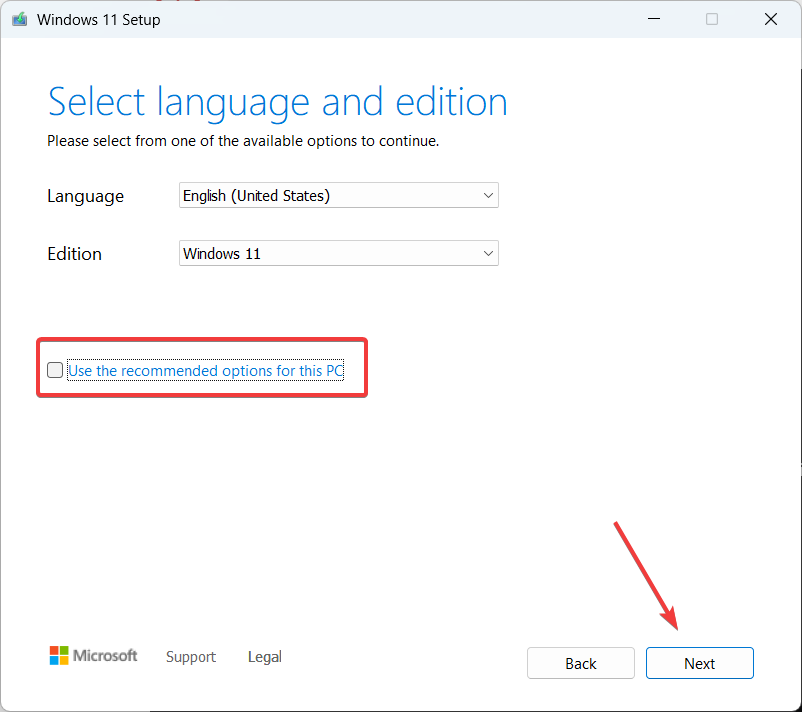
- Vyber USB flash disk možnosť a kliknite na tlačidlo Ďalšie.
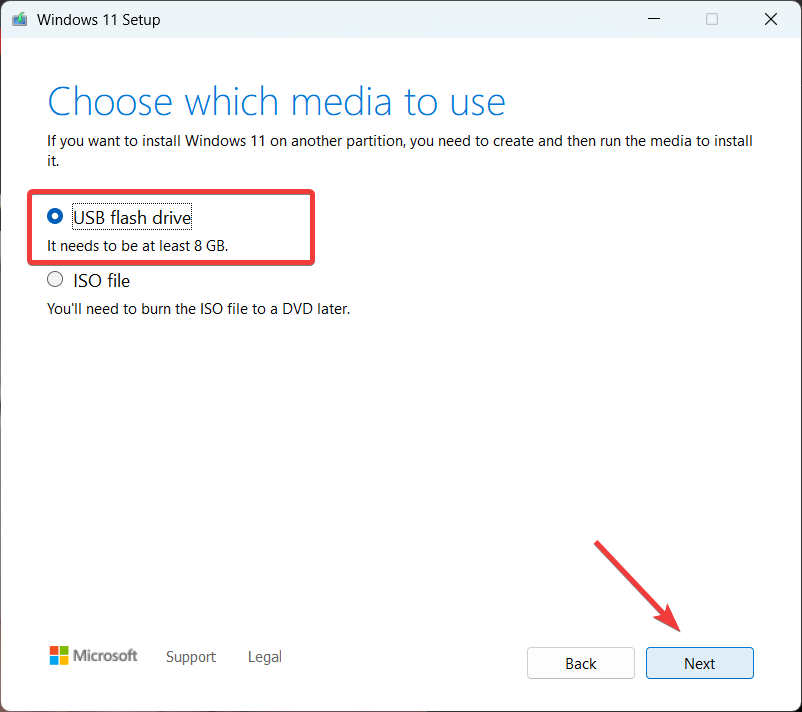
- Vyberte jednotku USB, ktorú chcete použiť, a kliknite Ďalšie.
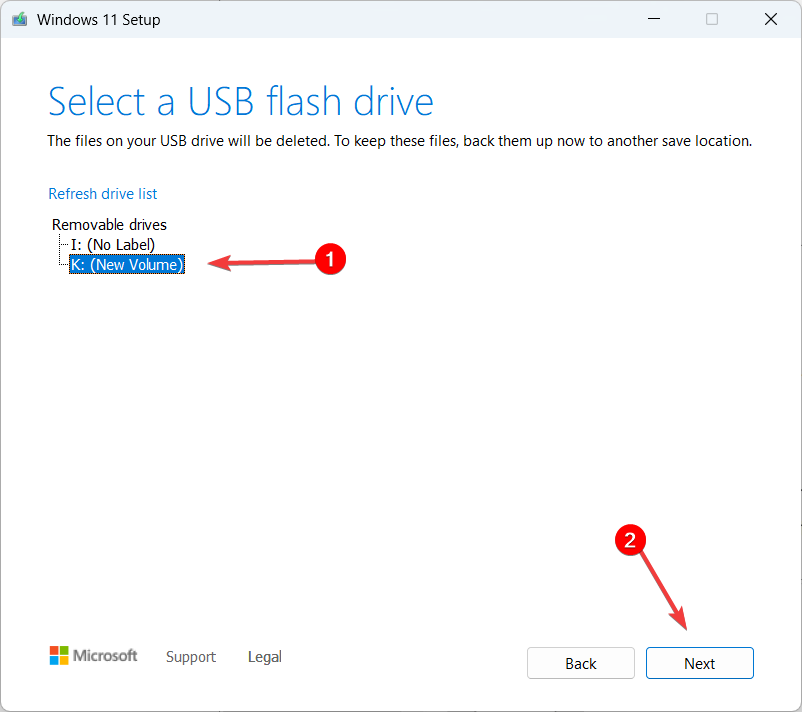
- Počkajte, kým nastavenie stiahne všetky potrebné súbory na flash disk.
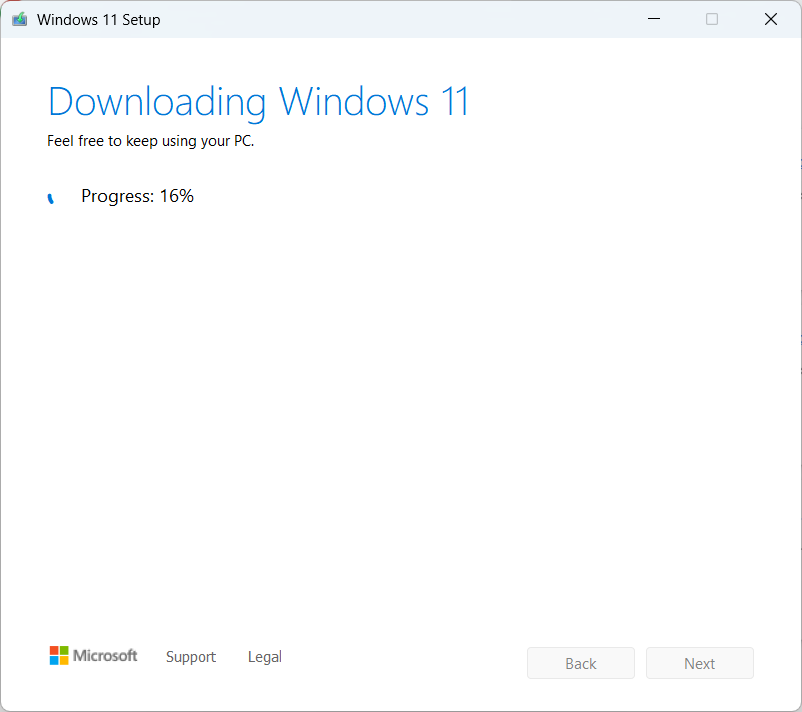
- Po dokončení sťahovania kliknite na Skončiť.
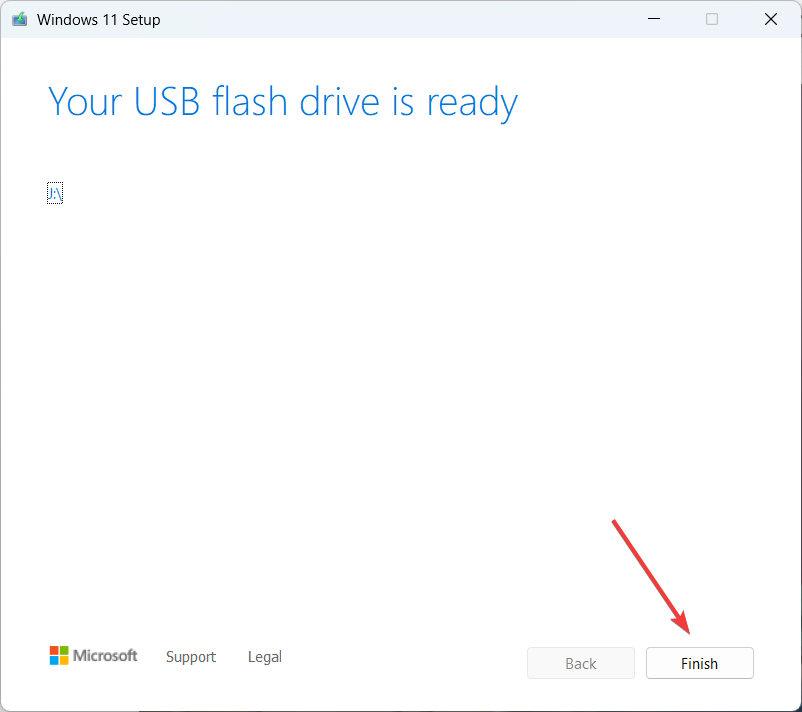
4.2 Nainštalujte operačný systém Windows
- Reštartujte počítač a stlačte Esc, F2, F10, alebo F12 otvorte ponuku zavádzania a vyberte médium USB, z ktorého chcete spustiť systém.
- Vyberte jazyk a metódu vstupu a potom kliknite Ďalšie.
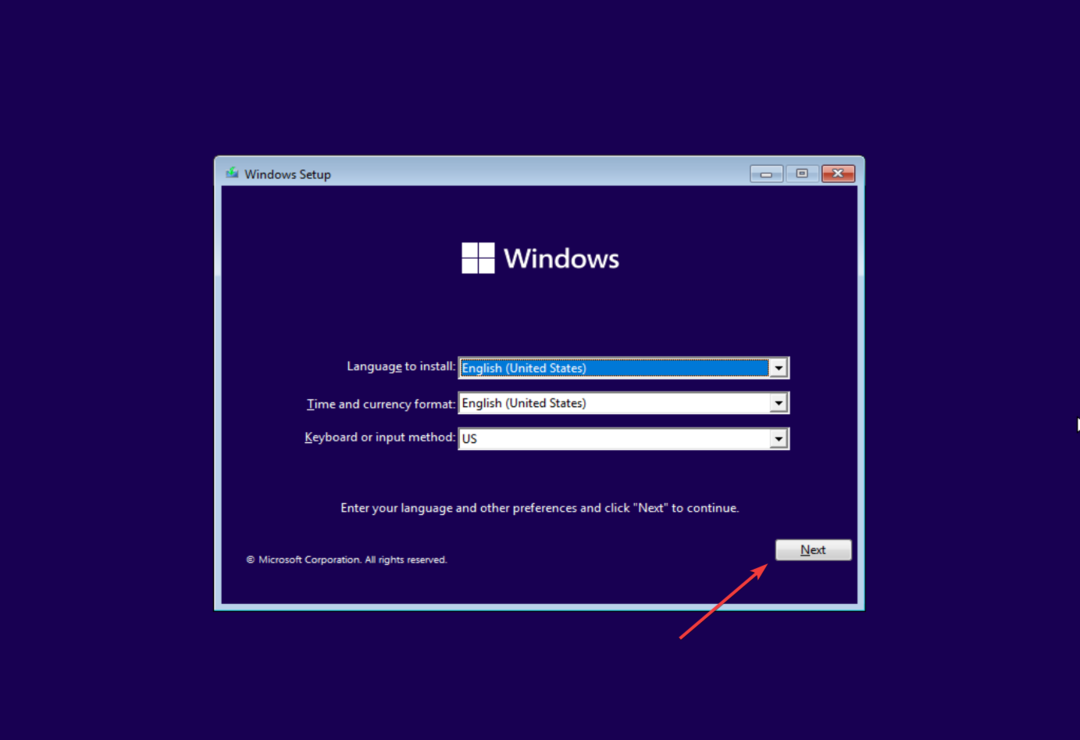
- Kliknite Nainštalovať teraz.
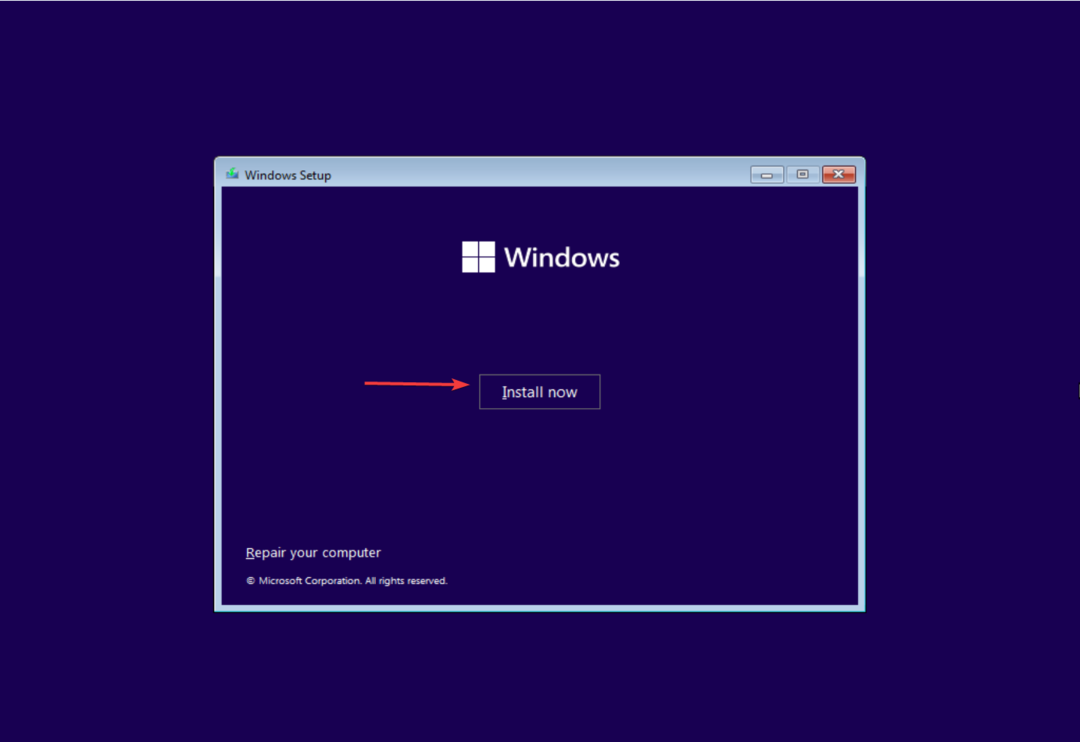
- Zadajte kód Product Key systému Windows a kliknite Ďalšie alebo kliknite Nemám produktový kľúč.
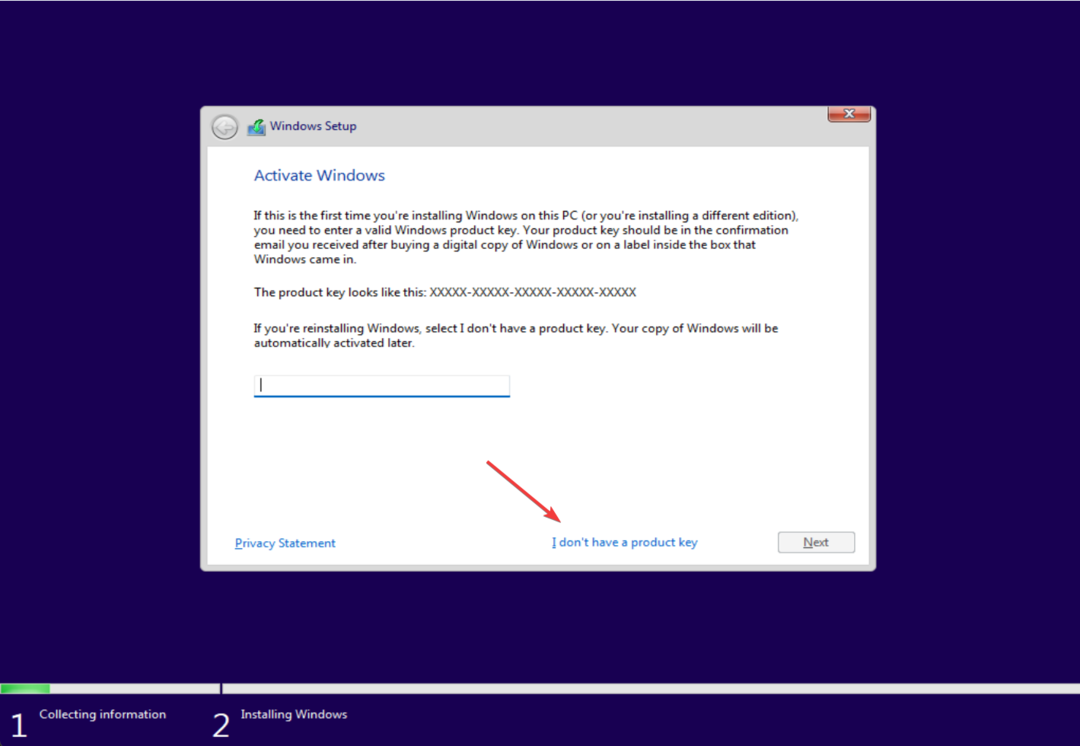
- Vyberte edíciu Windows a kliknite Ďalšie.
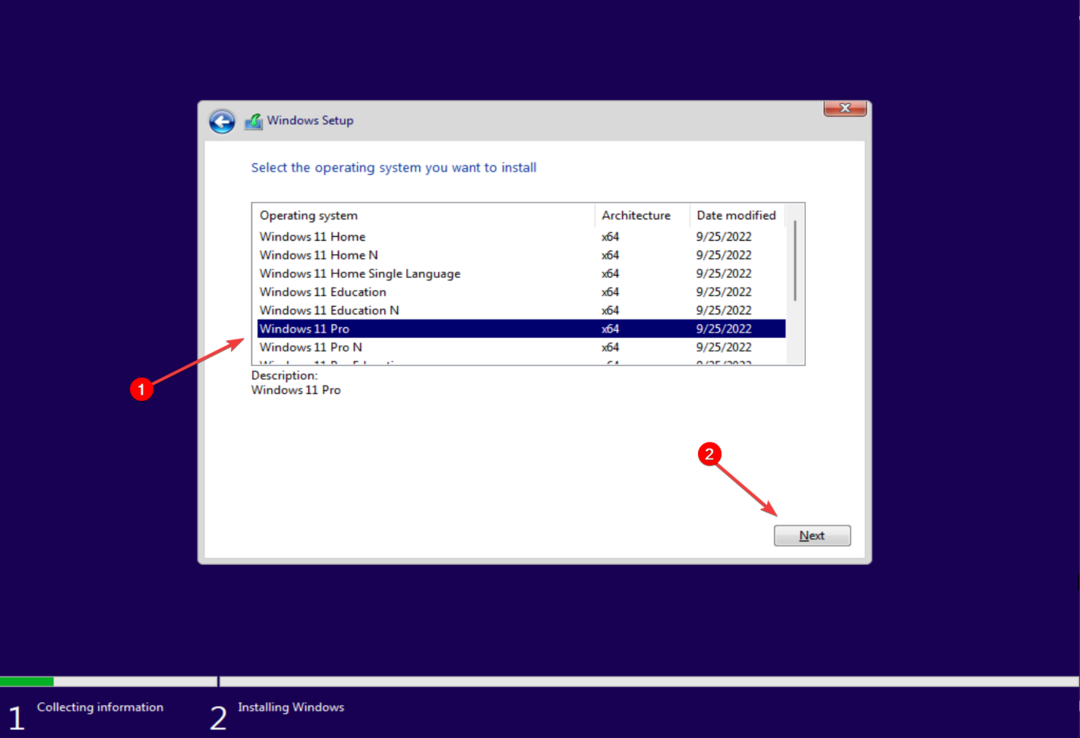
- Vyberte Vlastné: Inštalácia iba systému Windows (pokročilé) možnosť.
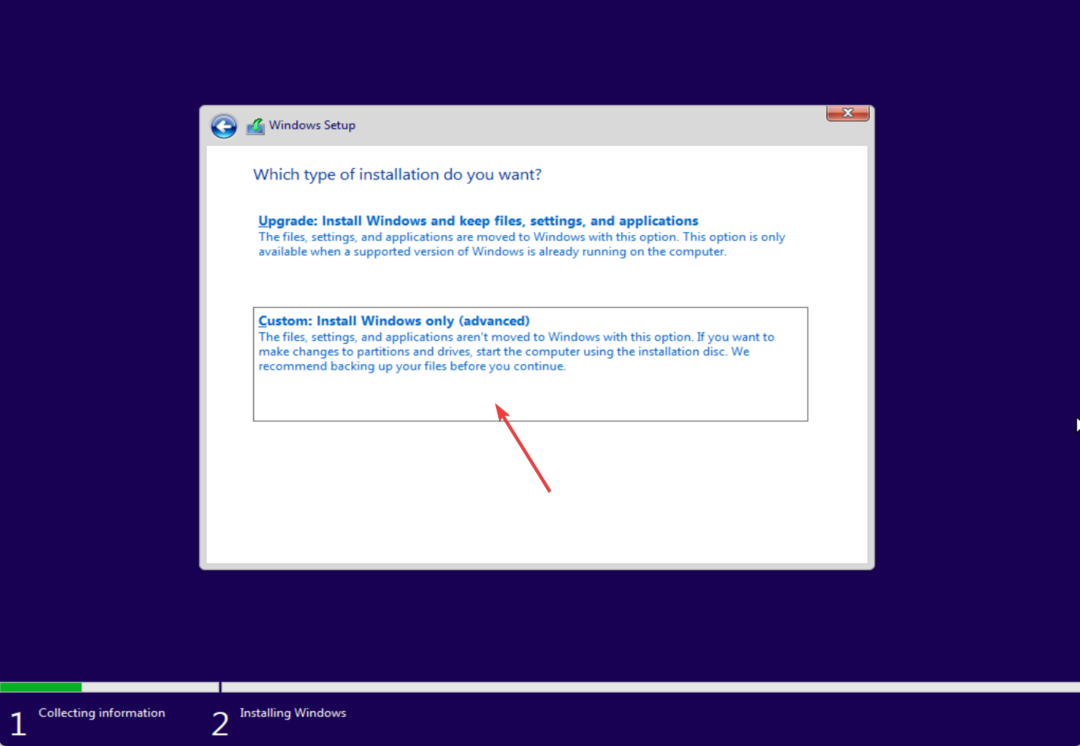
- Vyberte oblasť, do ktorej chcete nainštalovať systém Windows, a kliknite na tlačidlo Ďalšie.
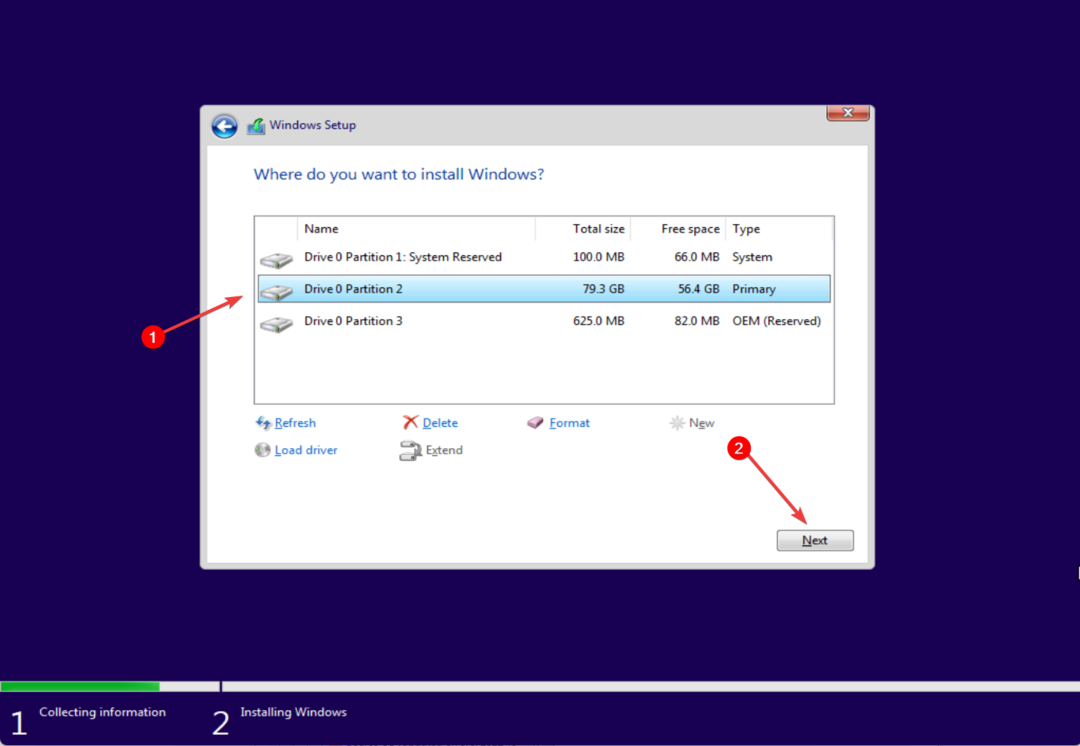
- Po inštalácii postupujte podľa pokynov na obrazovke a nastavte počítač.
Dúfame, že jedno z týchto riešení vám pomôže opraviť chybu 0x4005 (16389). Po inovácii zistite, ako čo najlepšie využívať funkcie systému Windows 11.
Ak máte ďalšie otázky alebo návrhy, dajte nám vedieť v sekcii komentárov.
Stále máte problémy?
SPONZOROVANÉ
Ak vyššie uvedené návrhy nevyriešili váš problém, váš počítač môže mať vážnejšie problémy so systémom Windows. Odporúčame zvoliť riešenie typu všetko v jednom, napr Fortect efektívne riešiť problémy. Po inštalácii stačí kliknúť na Zobraziť a opraviť tlačidlo a potom stlačte Spustite opravu.
![0x0000052e: Systém Windows sa nemôže pripojiť k tlačiarni [Oprava]](/f/6c08ed298ea92aa8545d071885928a92.png?width=300&height=460)